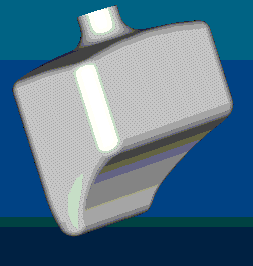Esempio: studio di fattibilità
Riepilogo - Questo esempio mostra come utilizzare uno studio di fattibilità per verificare se esiste una soluzione che soddisfi i vincoli del progetto.
Problema - Occorre creare una bottiglia con un determinato volume rispettando specifici vincoli di quotatura.
Soluzione - Create una feature di analisi per misurare il volume della parte. Quindi eseguite uno studio di fattibilità per verificare se è possibile ottenere uno specifico volume (vincolo di progetto) mantenendo al tempo stesso i principali valori di quota (variabili di progetto) all'interno di un determinato intervallo.
La figura seguente mostra la parte BOTTLE.
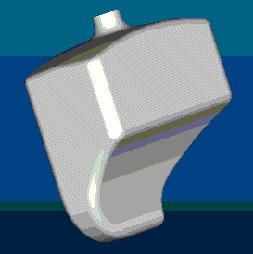
Di seguito viene descritta la procedura da utilizzare.
1. Create una feature di analisi per definire il parametro relativo al volume.
2. Fate clic su > > . Viene visualizzata la finestra di dialogo Volume unilaterale (One Sided Volume).
3. Fate clic sulla scheda Analisi (Analysis) se non è selezionata per default e scegliete il tipo di analisi.
4. Fate clic su Salvato (Saved) per visualizzare e aggiornare dinamicamente l'analisi durante la modellazione.
5. Digitate un nome per l'analisi, ad esempio analysis1.
6. Fate clic sulla scheda Definizione (Definition) per personalizzare o modificare l'analisi.
7. In Piano (Plane), il piano di riferimento selezionato viene visualizzato nel raccoglitore Piano (Plane) e il risultato dell'analisi nella casella Risultati (Results).
8. Una freccia indica il lato per il quale viene calcolato il volume. Invertite la freccia graficamente per modificarne la direzione.
9. Fate clic su  per calcolare l'analisi. Il volume definito dal piano selezionato viene visualizzato in una finestra di informazioni.
per calcolare l'analisi. Il volume definito dal piano selezionato viene visualizzato in una finestra di informazioni.
 per calcolare l'analisi. Il volume definito dal piano selezionato viene visualizzato in una finestra di informazioni.
per calcolare l'analisi. Il volume definito dal piano selezionato viene visualizzato in una finestra di informazioni.10. Create uno studio di fattibilità facendo clic su > . Viene visualizzata la finestra di dialogo Ottimizzazione/Fattibilità (Optimization/Feasibility).
11. Fate clic su Fattibilità (Feasibility).
12. In Vincoli di progettazione (Design Constraints), fate clic su Aggiungi (Add) per aggiungere un parametro.
13. Nella finestra di dialogo Vincoli di progettazione (Design Constraints), selezionate ONE_SIDE_VOL:ANALYSIS1 come vincolo del parametro.
14. Fate clic su Imposta (Set) e immettete il volume desiderato.
15. Fate clic su OK.
16. In Variabili progettazione (Design Variables), fate clic su Aggiungi quota (Add Dimension), quindi selezionate una quota sul modello che desiderate variare (ad esempio la quota altezza) e impostatene l'intervallo. Per aggiungere un'altra quota, fate clic su Aggiungi quota (Add Dimension).
17. Fate clic su Calcola (Compute).
18. Creo Parametric esegue i calcoli e ricerca una soluzione. Se viene individuata una possibile soluzione, Creo Parametric modifica le quote con i valori che consentono di ottenere il volume desiderato. A questo punto potete conservare il modello modificato o annullare le modifiche facendo clic su Annulla (Undo).
La figura seguente mostra la bottiglia modificata.